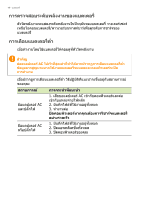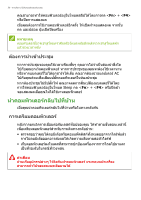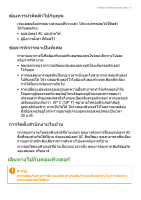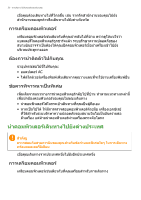Acer Aspire V7-581G Application Guide - Page 48
การเตื, ต่ํ
 |
View all Acer Aspire V7-581G manuals
Add to My Manuals
Save this manual to your list of manuals |
Page 48 highlights
48 AC AC AC 1 AC 2 3 1 2 3

48 -
แบตเตอรี่
การตรวจสอบระดับพลั
งงานของแบตเตอรี่
ตั
ววั
ดพลั
งงานจะแสดงระดั
บพลั
งงานในป
จจุ
บั
นของแบตเตอรี่
วางเคอร
เซอร
เหนื
อไอคอนแบตเตอรี่
/
พาวเวอร
บนทาสก
บาร
เพื่
อดู
ระดั
บการชาร
จของ
แบตเตอรี่
การเตื
อนแบตเตอรี่
ต่ํ
า
เมื่
อทํ
างานโดยใช
แบตเตอรี่
ให
คอยดู
ที่
ตั
ววั
ดพลั
งงาน
เมื่
อปรากฏการเตื
อนแบตเตอรี่
ต่ํ
า
วิ
ธี
ปฏิ
บั
ติ
ที
แนะนํ
าจะขึ้
นอยู
กั
บสถานการณ
ของคุ
ณ
:
สํ
าคั
ญ
ต
ออแดปเตอร
AC
ให
เร็
วที่
สุ
ดเท
าที่
ทํ
าได
หากปรากฏการเตื
อนแบตเตอรี่ต่ํ
า
ข
อมูลอาจสู
ญหายหากใช
งานแบตเตอรี่จนหมดและคอมพิ
วเตอร
จะป
ด
การทํ
างาน
สถานการณ
การกระทํ
าที่
แนะนํ
า
มี
อแดปเตอร
AC
และปลั๊
กไฟ
1.
เสียบอแดปเตอร
AC
เข
ากั
บคอมพิ
วเตอร
และต
อ
เข
ากั
บแหล
งจ
ายไฟหลั
ก
2.
บั
นทึ
กไฟล
ที่
ใช
งานอยู
ทั้
งหมด
3.
ทํ
างานต
อ
ป
ดคอมพิ
วเตอร
หากคุ
ณต
องการรี
ชาร
จแบตเตอรี่
อย
างรวดเร็ว
มี
อแดปเตอร
AC
หรื
อปลั๊
กไฟ
1.
บั
นทึ
กไฟล
ที่
ใช
งานอยู
ทั้
งหมด
2.
ป
ดแอพพลิ
เคชั่
นทั้
งหมด
3.
ป
ดคอมพิ
วเตอร
ของคุ
ณ